La ejecución de aplicaciones como un usuario estándar sin privilegios elevados es una buena práctica de seguridad, pero hay momentos en los que determinadas aplicaciones sólo funcionan si se ejecutan como administrador. Hoy os queremos mostrar cómo configurar fácilmente una aplicación para que siempre se ejecute con privilegios de administrador.

Muchos piensan que con la configuración del acceso directo de la aplicación en el escritorio, es suficiente para conseguir otorgar derechos de administrador a una aplicación, cosa que es incierto, ya que sería necesario realizar la configuración en el archivo ejecutable. En lugar de editar un acceso directo, vamos a realizar una configuración en las propiedades del archivo ejecutable de esta manera se ejecutará siempre como administrador.
Aunque estamos demostrando este truco en el sistema operativo Windows 8, debemos destacar que también funciona en las versiones anteriores de Windows de una forma casi idéntica. Antes de continuar, vale la pena señalar dos cosas: 1) sólo se puede utilizar este truco con aplicaciones que no son de sistema y 2) utilice el truco responsablemente, hay una razón por los que algunos programas no vienen con derechos de administrador por defecto.
Si deseas ejecutar una aplicación como administrador siempre que desees abrirla, sigue los siguientes pasos:
- En primer lugar, busque el archivo ejecutable real. Haga clic derecho sobre el archivo y seleccione Propiedades.
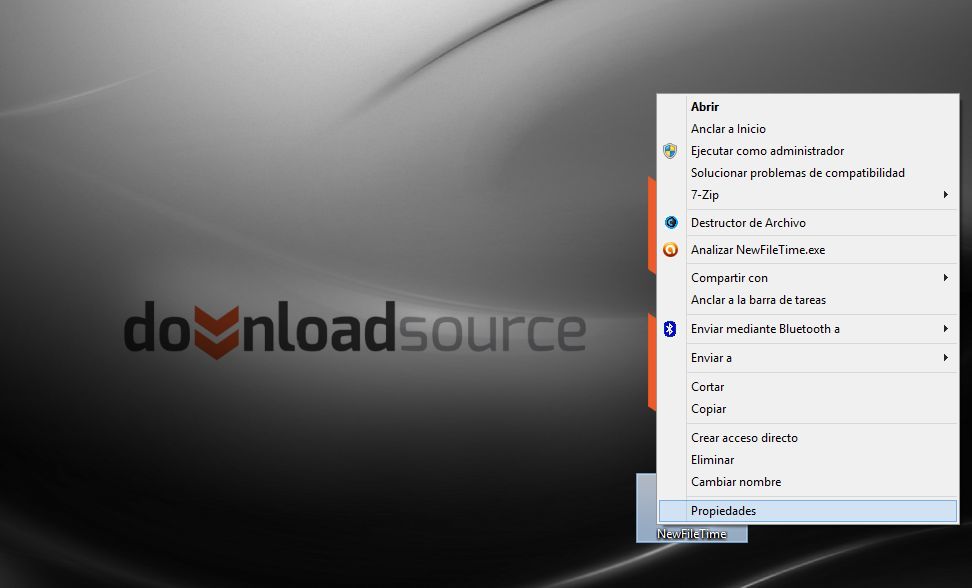
- En el cuadro Propiedades, seleccione la pestaña Compatibilidad y luego seleccione " Ejecutar este programa como administrador ".
- En este punto deberemos tener en cuenta que si sólo queremos aplicar este cambio a nuestra cuenta, deberemos seguir adelante y hacer clic en Aceptar. Esto hará que dicha aplicación solo pueda ser ejecutada en aquellas cuentas que posean derechos de administrador.
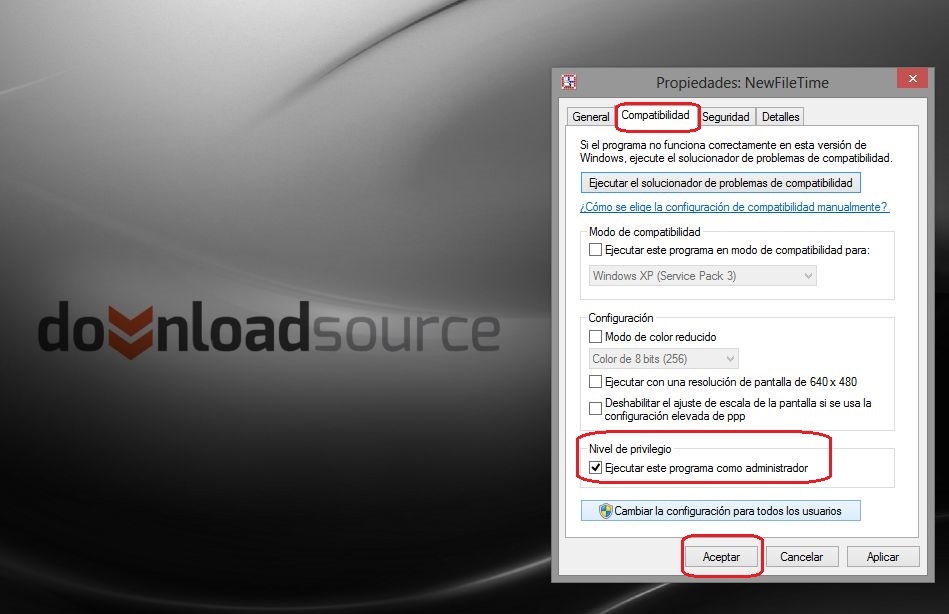
- Si por el contrario, se desea que esta modificación se permita también a usuarios sin derechos de administrador, ejecutar esta aplicación, deberemos prestar atención y hacer clic en la opción: "Cambiar la configuración para todos los usuarios" antes de hacer clic en Aceptar.
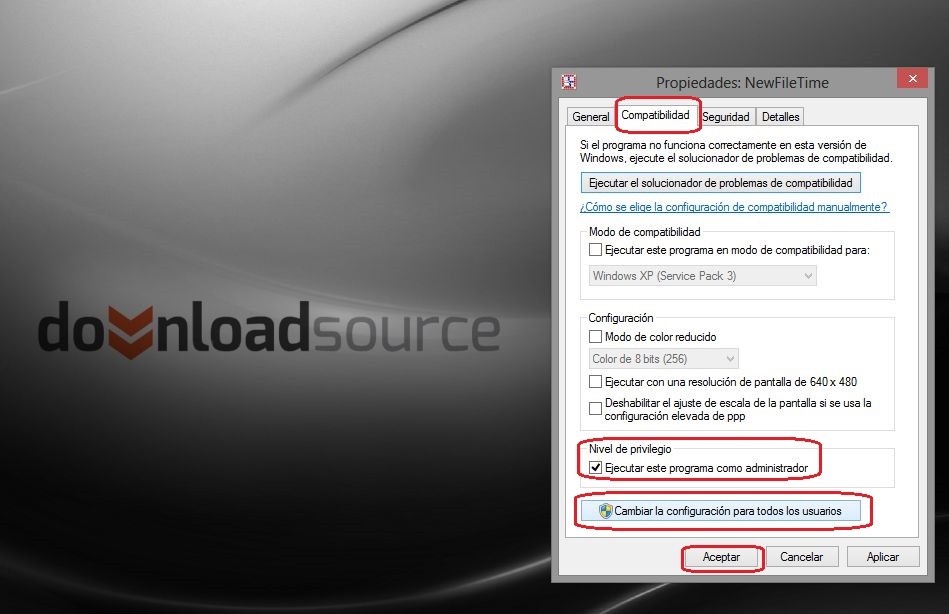
Ahora al iniciar la aplicación directamente, desde un acceso directo o desde un lanzador, siempre se ejecutará en modo administrador.
